ผู้ใช้จำนวนมากขึ้นเรื่อย ๆ กำลังเข้าร่วมเทรนด์วิดีโอแนวตั้งไม่ว่าจะใน ติ๊กต๊อก หรือตามชื่อบน Instagramวงล้อ; ทั้งคู่สามารถอัปโหลดในแนวนอนได้ แน่นอนว่าทำได้ แต่นั่นไม่ใช่วิธีการที่ตั้งใจไว้ ด้วยวิธีนี้ สิ่งปกติคือคุณต้องการเคารพ 'บรรทัดฐาน' และพยายามอัปโหลดวิดีโอทั้งหมดในแนวตั้ง แม้ว่า บางทีคุณอาจมีบางส่วนในแนวนอน ดังนั้น เราจะอธิบายวิธีวางวิดีโอทั้งหมดในแนวตั้งเพื่อให้คุณสามารถอัปโหลดวิดีโอโปรดของคุณได้
ในการทำเช่นนี้ เราจะมีความเป็นไปได้มากมายที่เราจะสามารถดำเนินการตามขั้นตอนนี้ วิธีที่ง่ายที่สุดคือผ่าน บรรณาธิการเจ้าของภาษาที่แตกต่างกัน ที่เรามีในแกลเลอรีของสมาร์ทโฟนรุ่นต่างๆ ของเรา แต่มันเป็นความจริงที่มีแอพมากมายที่มีแอพเช่น TikTok และ Reels เกิดขึ้นซึ่งใช้วิดีโอแนวตั้งเหล่านี้และอำนวยความสะดวกในกระบวนการนี้

บน Android
ดังที่คุณจะเห็นต่อจากนี้ กระบวนการส่วนใหญ่ที่เราจะทำตามเพื่อให้เราเห็นวิดีโอในแนวตั้งจะคล้ายกัน ในการทำเช่นนี้เราจะต้อง เปิดแอป Google Photos แล้วค้นหาวิดีโอของเรา แล้วคลิกแก้ไข:
- คลิกที่แก้ไขในแผงปุ่มด้านล่าง และหลังจากนั้น ทำเช่นเดียวกันเมื่อครอบตัด
- บนปุ่มสี่เหลี่ยมที่มีลูกศรสองอันที่เราพบทางด้านซ้าย เราต้องกดเพื่อดูรูปแบบทั้งหมด
- เราจะคลิกที่ 'เปลี่ยนเป็นแนวตั้ง' และถ้ามันขอเราจะเลือกรูปแบบ 9:16
- เราบันทึกการเปลี่ยนแปลงและเราจะมีวิดีโอแนวตั้งพร้อมใช้งาน
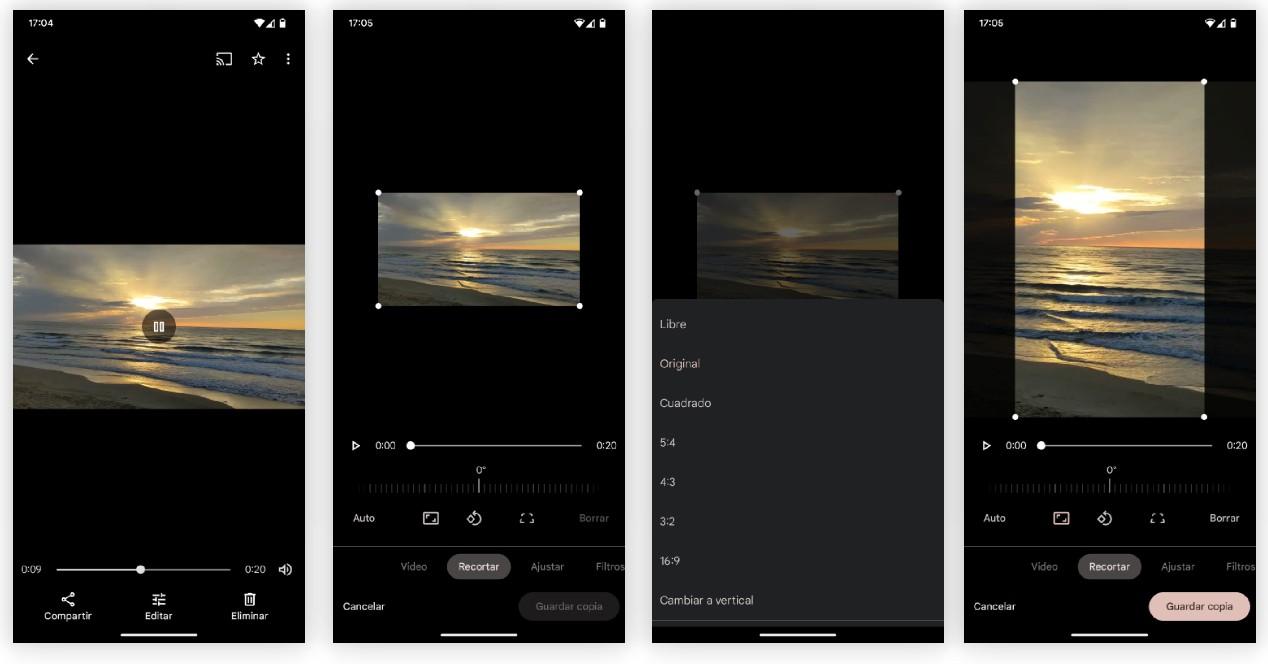
ดังที่เราได้กล่าวไปแล้วว่าจะผ่าน Google Photos ซึ่งเป็นแอพที่ติดตั้งมาล่วงหน้าในหลายๆ Android โทรศัพท์ แต่สามารถติดตั้งได้กับโทรศัพท์มือถือทุกรุ่น แม้ว่าจะจริงอยู่ว่าหากเราต้องการทำผ่านแกลเลอรีมือถืออย่างที่เป็นอยู่ กรณีที่มี Xiaomi, ซัมซุง or OPPO เราก็สามารถทำได้เช่นกัน ในทำนองเดียวกัน ให้กับอันที่ทำ
บน iPhone
ในลักษณะเดียวกับที่เราทำใน Android เราจะสามารถเห็นได้ง่ายมากว่าการดำเนินการตามขั้นตอนนี้กับ iPhone ผ่านตัวแก้ไขดั้งเดิมของแกลเลอรีในโทรศัพท์ของเราโดยไม่ต้องติดตั้งอะไรเลย ในการทำเช่นนี้เราจะต้องไป ไปที่แอพรูปภาพของ iPhone และที่นั่น ให้มองหาวิดีโอที่เราต้องการวางในแนวตั้ง แม้ว่าเราจะเรียกรูปแบบนี้ว่า 9:16 ก็ได้
เมื่อเราอยู่กับวิดีโอของเรา เราจะคลิกที่ดิจิทัลและเวทมนตร์จะเริ่มขึ้น:
- ภายในฉบับเราจะต้องไปที่ไอคอนรูปแบบ ที่เราพบที่ด้านบนขวา และเมนูจะเปิดขึ้นพร้อมกับการวางแนว รวมถึงรูปแบบต่างๆ
- เราจะย้ายรูปแบบเหล่านี้ไปทางซ้ายเพื่อค้นหารูปแบบที่เรากำลังมองหาซึ่งดังที่เราได้กล่าวไปแล้ว , คือ 9:16 .
- การเลือกในรูปแบบเหล่านี้ไอคอนที่ระบุว่าวิดีโอ ต้องเป็นแนวตั้ง วิดีโอจะอยู่ในรูปแบบนี้โดยอัตโนมัติและเราจะต้องปรับให้มีความสูงตามที่เราชอบมากที่สุด
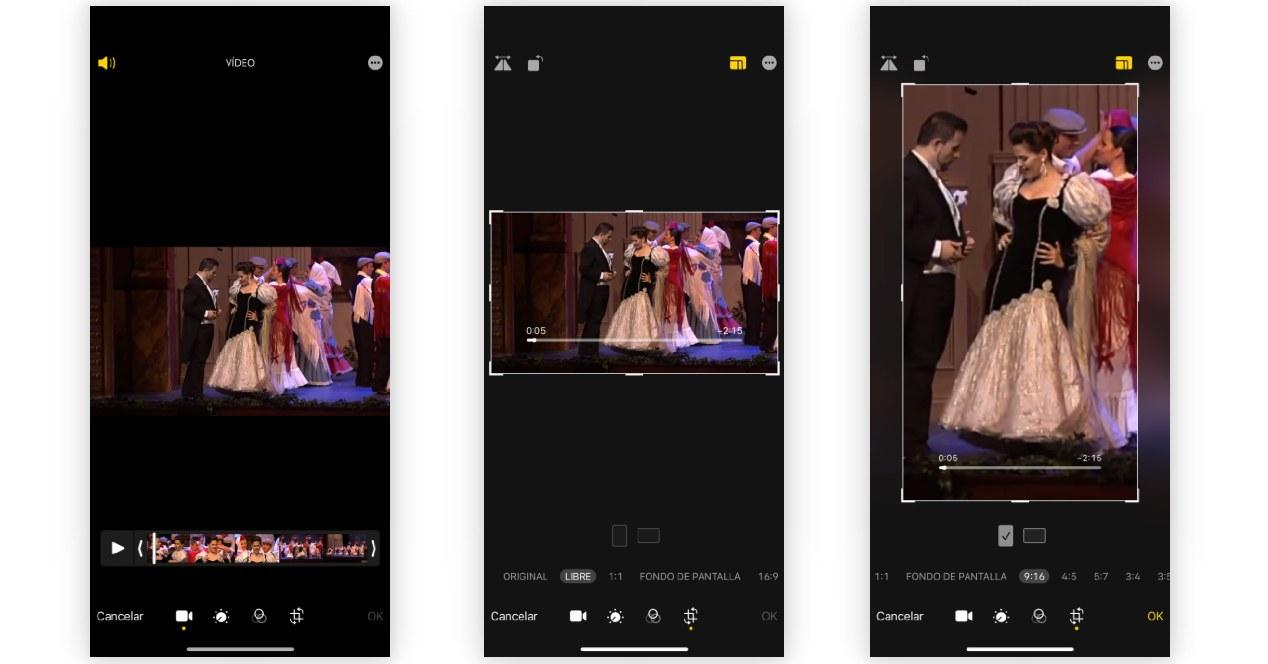
เมื่อเราคลิกเพื่อบันทึกวิดีโอ วิดีโอของเราจะปรากฏในแนวตั้งโดยอัตโนมัติพร้อมใช้บน TikTok หรืออัปโหลดเป็นม้วนไปยัง Instagram
ใช้แอพของบุคคลที่สาม
หากตรงกันข้ามกับสองตัวเลือกก่อนหน้านี้ เราไม่ได้เป็นเพื่อนกับการแก้ไขวิดีโอของแกลเลอรีดั้งเดิมของเราเลย และสิ่งที่เราต้องการมากกว่าการแก้ไขวิดีโอโดยตรงในแนวตั้งและเรากำลังมองหาการแก้ไขเพิ่มเติม มี ไม่มีอะไรดีไปกว่าแอพอย่าง CapCut ซึ่งช่วยให้กระบวนการง่ายขึ้น
ก่อนอื่นแน่นอนว่าเราจะต้อง นำเข้าวิดีโอจากแกลเลอรีของเรา ไปที่หน้าจอตัดต่อของ CapCut; กระบวนการโต้ตอบที่แอพจะระบุโดยตรงกับเรา เมื่อโหลดวิดีโอในแอปและไทม์ไลน์ที่เกี่ยวข้องปรากฏขึ้น เราจะต้องทำตามขั้นตอนต่อไปนี้:
- เราจะเลื่อนไปมาระหว่างตัวเลือกต่างๆ และเราจะเลือก ตัด จนกว่าเมนูที่มีรูปแบบต่างๆ จะเปิดขึ้น
- ที่นี่เราเห็นตัวเลขเดียวกัน ซึ่งเราจะต้องเลือกรูปแบบ 9:16
- วิดีโอจะถูกวางในแนวตั้งซึ่งเราจะต้อง ปรับตำแหน่งให้อยู่ในตำแหน่งที่เราต้องการ ดังที่เราได้ทำไปแล้วในสองกรณีก่อนหน้านี้
- นี่คือที่มาของการเปลี่ยนแปลงเพราะเมื่อเราบันทึกการเปลี่ยนแปลงเราจะต้องกด ปุ่มส่งออก ที่ด้านขวาบน และหลังจากนั้น เราสามารถบันทึกลงในแกลเลอรีของเราหรือแบ่งปันได้ทันที
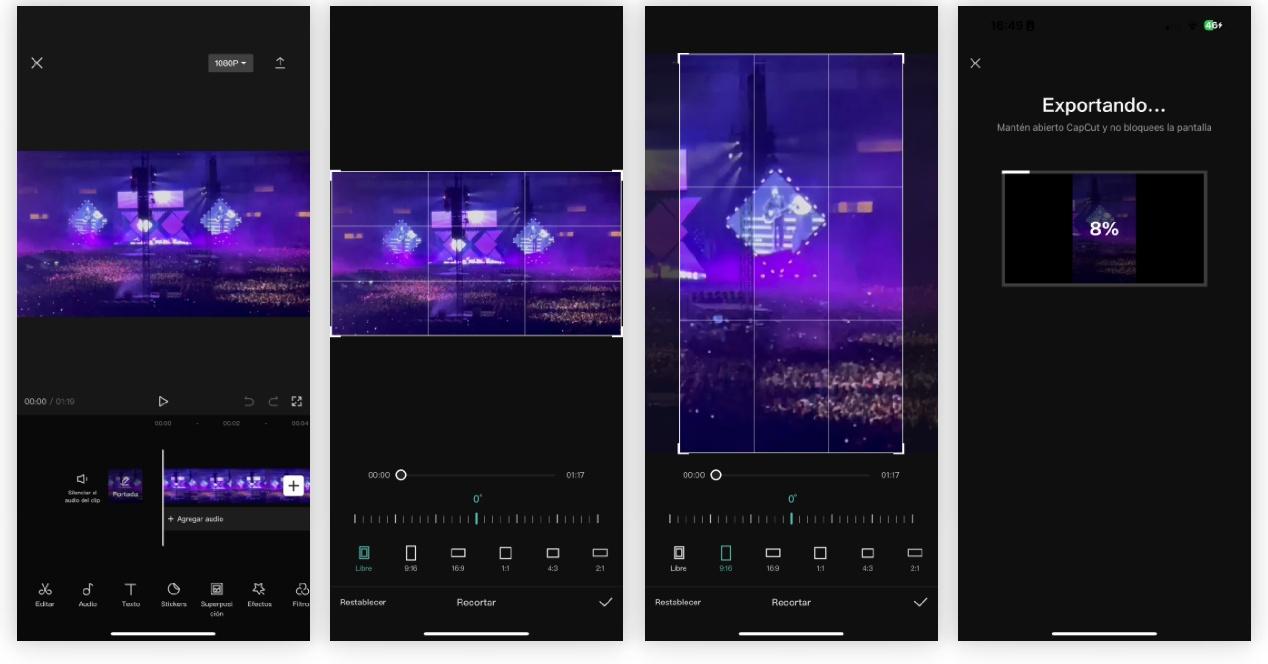
นอกจากนี้ มันยังฟรีทั้งหมดและช่วยให้เราดำเนินการตัดต่อวิดีโอได้อย่างเต็มที่ เช่น การรักษารูปภาพ เพิ่มข้อความ เอฟเฟกต์เสียงอื่น ๆ และอื่น ๆ การกระทำที่สามารถช่วยให้ผลลัพธ์สุดท้ายสมบูรณ์ยิ่งขึ้น .
